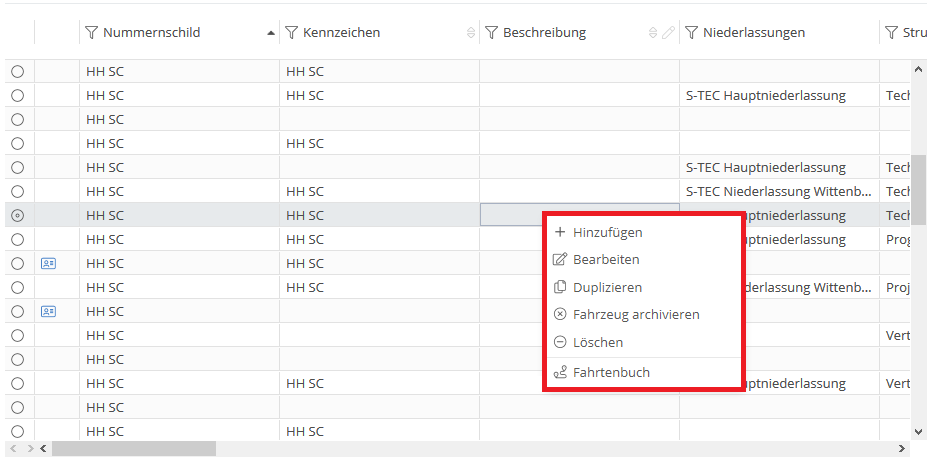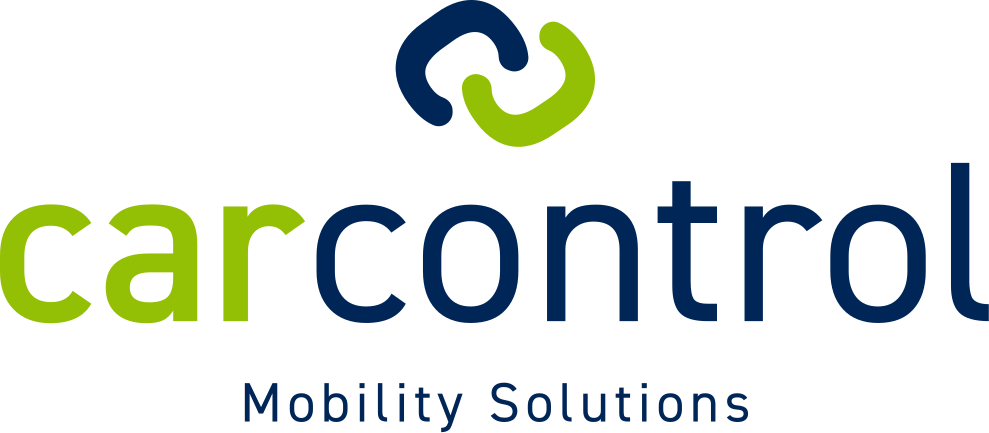Die Hauptfunktionsleiste
In der Hauptfunktionsleiste finden Sie alle wichtigen Aktionen, die zu einem oder mehreren ausgewählten Fahrzeugen oder Personen vorgenommen werden können.

Hinzufügen:
Um etwas hinzuzufügen, wählen Sie den ![]() - Button. Anschließend öffnet sich ein Fenster, wo sie die Möglichkeit haben, neue Objekte anzulegen und zu konfigurieren.
- Button. Anschließend öffnet sich ein Fenster, wo sie die Möglichkeit haben, neue Objekte anzulegen und zu konfigurieren.

Bearbeiten:
Um ein Objekt oder einen Fahrer zu bearbeiten, wählen Sie den ![]() - Button. Über das sich anschließend öffnende Fenster haben Sie die Möglichkeit, die Einstellungen des ausgewählten Objekts zu bearbeiten.
- Button. Über das sich anschließend öffnende Fenster haben Sie die Möglichkeit, die Einstellungen des ausgewählten Objekts zu bearbeiten.

Duplizieren:
Über den ![]() - Button haben Sie die Möglichkeit, ein bestehendes Objekt zu duplizieren. Die Daten des zu duplizierenden Objekts werden in einer neuen Konfiguration geöffnet und können für ein neues Objekt final angepasst werden.
- Button haben Sie die Möglichkeit, ein bestehendes Objekt zu duplizieren. Die Daten des zu duplizierenden Objekts werden in einer neuen Konfiguration geöffnet und können für ein neues Objekt final angepasst werden.

Archivieren:
Wenn ein Objekt länger nicht genutzt wurde, Sie die Daten des Objektes aber nicht löschen möchten, können Sie das Fahrzeug über den ![]() - Button archivieren. Archivierte Objekte werden in der Übersicht mit einem Schloss gekennzeichnet:
- Button archivieren. Archivierte Objekte werden in der Übersicht mit einem Schloss gekennzeichnet:  .
.

Löschen:
Um ein Objekt zu löschen, können Sie dies über das ![]() - Symbol tun. Anschließend werden alle objektbezogenen Daten gelöscht und können nicht wiederhergestellt werden.
- Symbol tun. Anschließend werden alle objektbezogenen Daten gelöscht und können nicht wiederhergestellt werden.

Aktualisieren:
Wenn Sie Änderungen vorgenommen oder einen Filter ausgewählt haben, muss anschließend über den ![]() - Button, die Liste der Objekte aktualisiert werden.
- Button, die Liste der Objekte aktualisiert werden.

Dokumentensuche:
Um ein bestimmtes Dokument schnell zu finden, können Sie über den ![]() - Button die Dokumentensuche erreichen. Dort können Sie Schlagworte in das Suchfeld eingeben, ohne vorher ein Fahrzeug aus der Liste auswählen zu müssen.
- Button die Dokumentensuche erreichen. Dort können Sie Schlagworte in das Suchfeld eingeben, ohne vorher ein Fahrzeug aus der Liste auswählen zu müssen.

In dem sich nun öffnenden Fenster können Zeitintervalle und Suchbegriffe eingegeben werden.
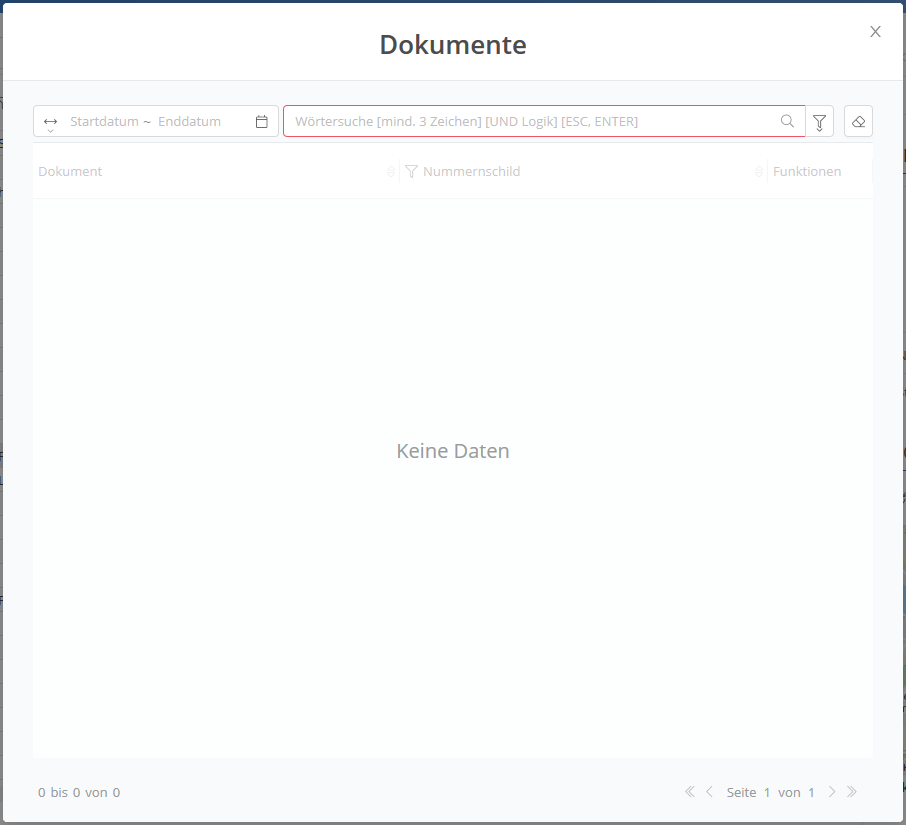
Über die Filterfunktion können Sie auswählen, welche Fahrzeuge angezeigt werden sollen. Dabei stehen Ihnen verschiedene Filtermethoden zur Auswahl.
Wenn Sie auf das Filter-Symbol in der Hauptfunktionsleiste klicken, können Sie im Dropdown-Menü auswählen, ob geschlossene, inaktive und Offline-Fahrzeuge angezeigt werden sollen. Setzen Sie dazu ein Häkchen in das entsprechende Feld. Zusätzlich können Sie hier bestimmte Fahrzeuge oder eine Fahrzeuggruppe auswählen.
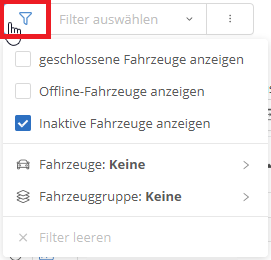
Nach Fahrzeugauswahl filtern:
Um nur bestimmte Fahrzeuge anzeigen zu lassen, klicken Sie auf Fahrzeuge: Keine und anschließend auf verwalten.
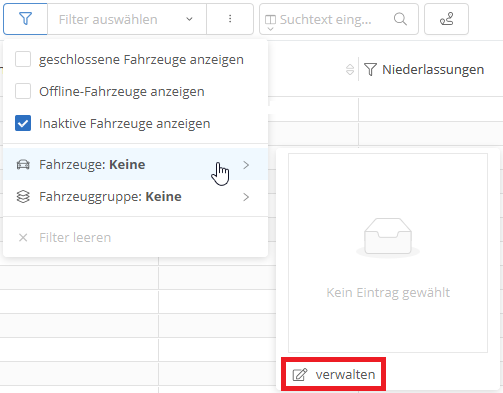
In der sich öffnenden Liste können Sie die Fahrzeuge, die Sie auswählen möchten, anklicken. Ausgewählte Fahrzeuge werden durch ein Häkchen markiert. Anschließend können Sie die Pfeile nutzen, um die ausgewählten Fahrzeuge zur Auswahl hinzuzufügen oder wieder zu entfernen. Bestätigen Sie Ihre Auswahl, indem Sie auf den ![]() - Button klicken.
- Button klicken.
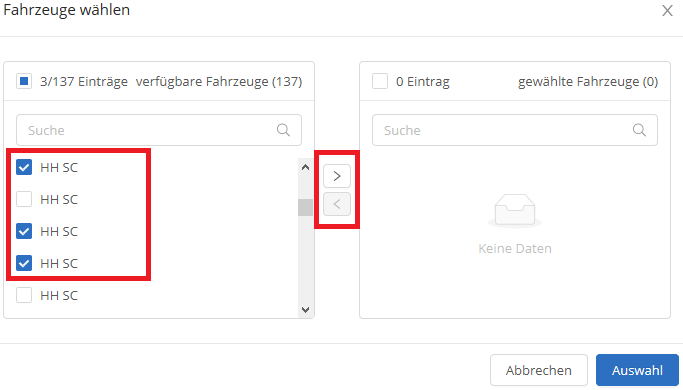
In der Tabelle werden Ihnen nun nur die von Ihnen ausgewählten Fahrzeuge angezeigt.
Nach Fahrzeuggruppen filtern:
Um eine Fahrzeuggruppe auszuwählen, klicken Sie auf Fahrzeuggruppe: Keine und anschließend auf Fahrzeuggruppe auswählen. In dem sich öffnenden Fenster können Sie dann die gewünschte Fahrzeuggruppe aus dem Dropdown-Menü auswählen. Fahrzeuggruppen müssen vorher im System angelegt werden.
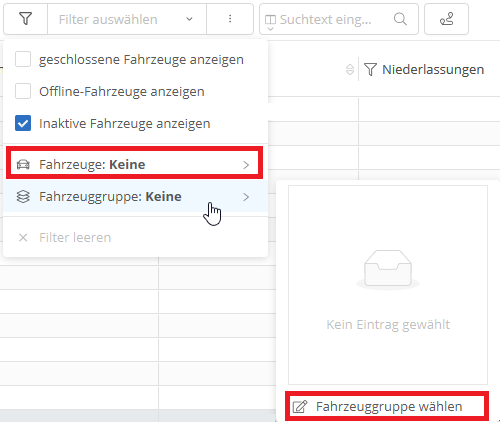
In der Tabelle werden Ihnen nun nur die Fahrzeuge der gewählten Fahrzeuggruppe angezeigt.
Benutzerdefinierten Filter auswählen:
Im Auswahlfeld können Sie einen zuvor angelegten Filter aus dem Dropdown-Menü auswählen. Klicken Sie hierzu auf das Feld und anschließend auf den Filternamen.
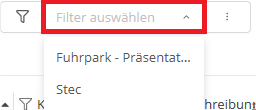
Wenn ein benutzerdefinierter Filter aktiv ist, erscheint das Filter-Symbol rot.

Filter verwalten:
Klicken Sie auf den Haken oder (wenn kein benutzerdefinierter Filter aktiv ist) die drei Punkte, um weitere Filteroptionen zu öffnen. Hier können Sie Filter verwalten, hinzufügen und bearbeiten.
Wählen Sie Filter verwalten, um die Filterübersicht zu öffnen.
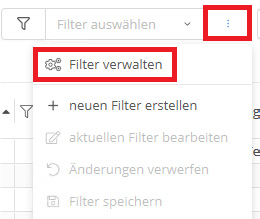
In der sich öffnenden Ansicht sehen Sie eine Tabelle. Diese zeigt an, welche Fahrzeuge unter den jeweiligen Filtern angezeigt werden (archiviert/ geschlossen, offline oder inaktiv). Über die Funktionsleiste können Sie Filter hinzufügen, bearbeiten oder löschen.
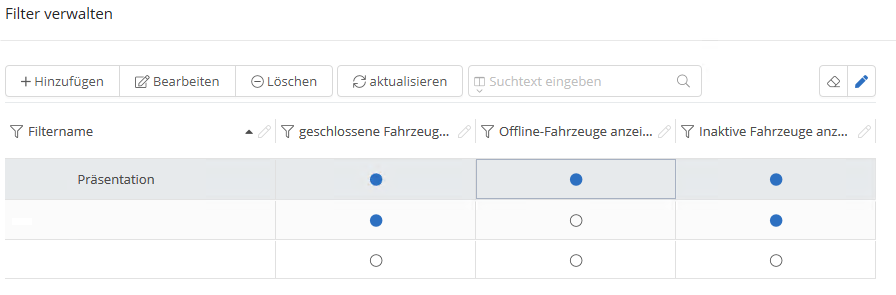
Welche einzelnen Fahrzeuge, bzw. Fahrzeuggruppen der Filter umfasst kann über das ![]() -Symbol bearbeitet werden.
-Symbol bearbeitet werden.
Fahrzeuggruppen des Filters können über das Dropdown-Menü ausgewählt werden. Vorgenommene Änderungen werden automatisch gespeichert.
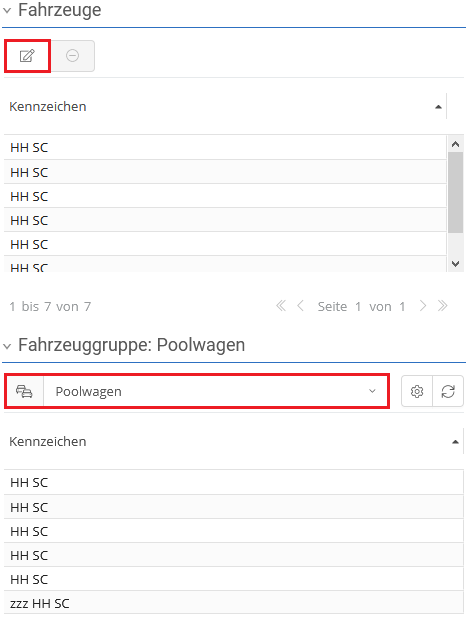
Neuen Filter erstellen:
Wählen Sie in den Filteroptionen neuen Filter erstellen, um einen neuen Filter hinzuzufügen.
In der sich öffnenden Eingabemaske können Sie einen Namen für den Filter festlegen, bestimmen welcher Fahrzeugtyp zusätzlich zu den aktiven Online-Fahrzeugen angezeigt werden soll und einzelne Fahrzeuge oder Fahrzeuggruppen zur Auswahl hinzufügen.
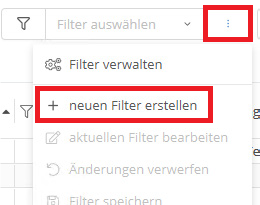
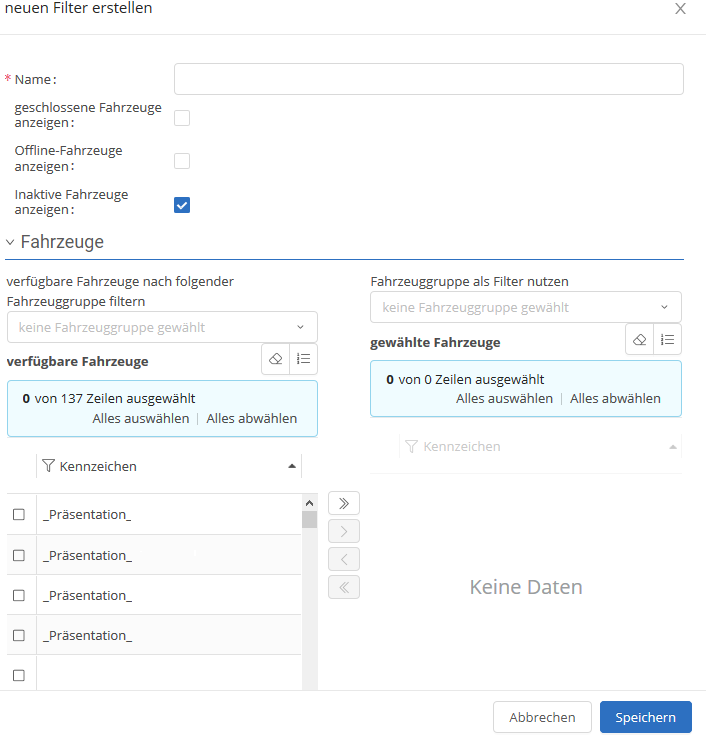
Aktuellen Filter bearbeiten:
Wenn ein Filter aktiv ist, können Sie diesen über die Filteroptionen unter aktuellen Filter bearbeiten bearbeiten.
In der sich nun öffnenden Eingabemaske stehen Ihnen dieselben Optionen, wie beim Erstellen eines neuen Filters, zur Verfügung.
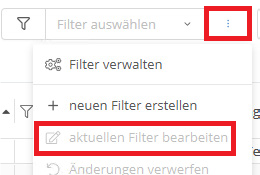
Zusätzlich können Sie Änderungen an einem aktiven Filter vornehmen, indem Sie auf den roten Filter klicken und die Auswahl wie oben beschrieben ändern.
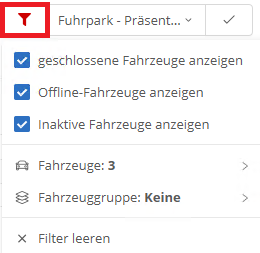
Wenn Sie die vorgenommenen Änderungen am Filter speichern möchten, klicken Sie auf das Bleistift-Symbol rechts neben dem Auswahlfeld und anschließend auf Filter speichern.
Wenn Sie die Änderungen verwerfen möchten, klicken Sie auf das Bleistift-Symbol und auf Änderungen verwerfen.
Um den Filter zu leeren, klicken Sie auf das Filter-Symbol oder den Button rechts neben dem Auswahlfeld und wählen Sie Filter leeren.
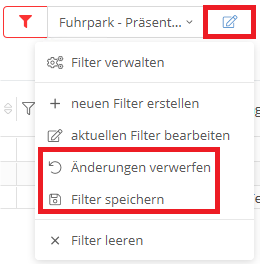
Suche:
Über das Suchfeld in der Hauptfunktionsleiste können Sie nach Fahrzeugen suchen, deren Zellen einen bestimmten Text enthalten.
Klicken Sie auf das Dropdown-Menü der Suchfeldauswahl ( ), um auszuwählen, welche Spalten durchsucht werden sollen. Anschließend können Sie im Texteingabefeld Ihren Suchtext eingeben.
), um auszuwählen, welche Spalten durchsucht werden sollen. Anschließend können Sie im Texteingabefeld Ihren Suchtext eingeben.

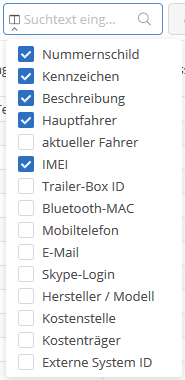
Fahrtenbuch:
In der Hauptfunktionsleiste finden Sie außerdem eine direkte Verknüpfung zum Fahrtenbuch des ausgewählten Fahrzeugs. Dieses steht jedoch nur zur Verfügung, wenn Sie den entsprechenden Tarif gewählt haben und die notwendigen Berechtigungen besitzen.

Tipp: Viele Funktionen der Hauptfunktionsleiste können auch über einen Rechtsklick auf eine Zeile in der Tabelle ausgeführt werden.